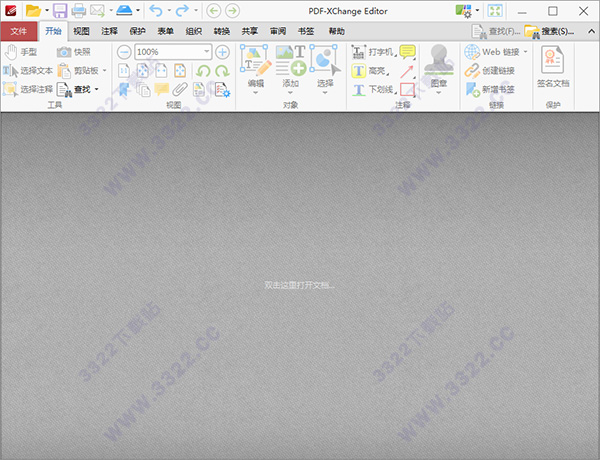
软件功能
– 全页内容编辑(基于文字的pdf文件,而不是扫瞄/图像的PDF文件)– PDFRichEdit RTF支持
– 拼字检查
– 听/音讯新增到PDF页面
– 检视多媒体(视频等)
– 选取服务器
– 页眉/页脚支持
– 加入应用程序设定和预置选项
– 贝茨编号
– PDF / A 1和2的内容坚持
– 更灵活的邮票调色板选项(网络使用位置等)
– 水印(文字和图像选项)
– 延伸的OCR选项
– 改进的选取性拼合评论选项
– 显着提高了编译和页面加载速度
– 从XPS和其他支持格式直接汇入
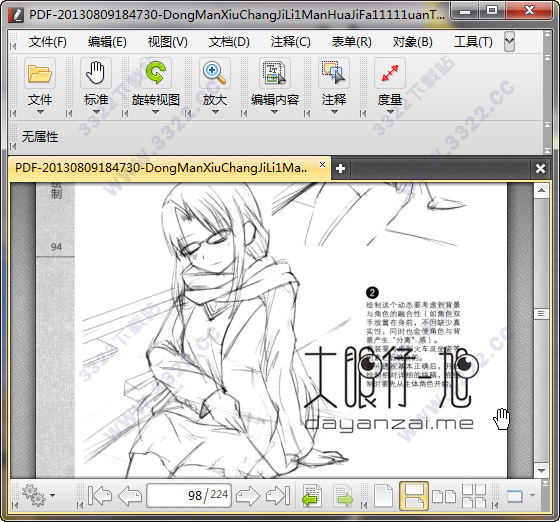
– 附加注释选项
– 文件系统摘要
– 新的Java脚本Vengine
– 改进的图像内嵌配套支持的格式
– 复原/重做/历史支持等
– 完全可定制的使用者介面
– 第三方安全处理程序外挂程序
– 汇入/汇出表单资料
– 延伸的数字签名支持
– 安全配置档(方便文件加入安全性)
– 改进的浏览器外挂程序,以减少相容性问题
– 以及更多….
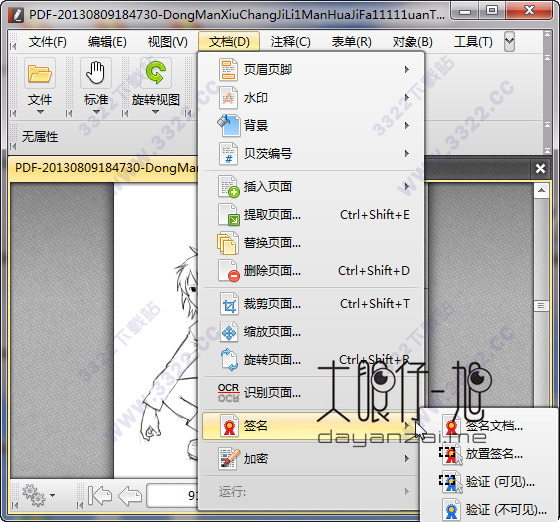
软件特色
1、附加注释选项。2、文件系统摘要。
3、新的Java脚本Vengine。
4、改进的图像内嵌配套支持的格式。
5、复原/重做/历史支持等。
6、完全可定制的使用者介面。
7、第三方安全处理程序外挂程序。
8、汇入/汇出表单资料。
9、延伸的数字签名支持。
10、安全配置档(方便文件加入安全性)。
破解教程
1、本软件使用起来非常方便,下载解压完成后,点击打开文件夹,点击PDFXEdit.exe即可打开软件。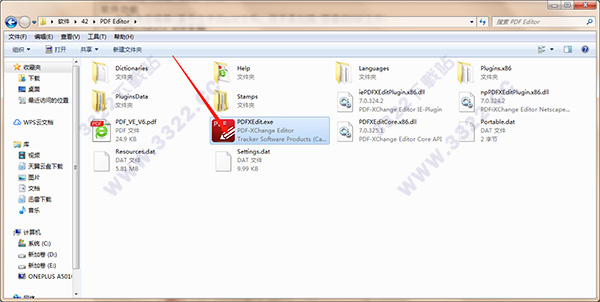
2、软件打开即为中文plus版,所有功能都可以直接使用,打印无水印。
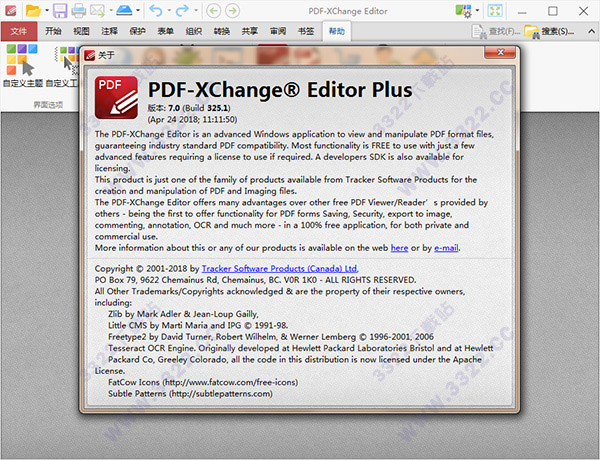
使用教程
一、pdf xchange editor怎么编辑文字1、首先,知识兔打开PDF-XChange Editor,进入软件的主界面。
2、用户可以双击编辑界面打开文档或者点击左上角菜单栏上的“打开”按钮。
3、随后,知识兔即可添加PDF文档到知识兔的编辑界面。
4、知识兔点击功能栏上的“编辑内容”按钮,然后即可对文档执行编辑操作。
5、知识兔点击要编辑的部分,其将自动框选知识兔要编辑的段落内容,,接着点击要编辑的窗口内容,其在文字下方弹出波浪线,具体如下图所示。
6、此时的文字或者内容处于可编辑状态,然后用户即可对内容修改或者编辑。
7、编辑完成后,知识兔点击“保存”按钮,然后即可完成编辑。
二、PDF-XChange Editor替换PDF页面方法
1、首先,用户需要先在PDF-XChange Editor中打开知识兔要替换页面的PDF文档。
2、随即,知识兔在菜单栏中选择“页面组织-替换页面”,然后打开替换页面的窗口。
3、如图,呼出了如下所所示的替换页面窗口。
4、知识兔在“要替换的页面”一栏中选择知识兔要替换的PDF文档界面。
5、然后,知识兔在“新页面开始”一栏中选择知识兔所要替换的PDF文档。
6、然后在“页面范围”中添加替换的文档页面。
7、替换页面选项,用户可以根据自己的需要选择使用新内容替换原有内容,或者全部替换。
8、最后,点击确定按钮后即可完成替换,完成替换后,用户可以先进行预览,满意后知识兔点击保存即可。
下载体验
